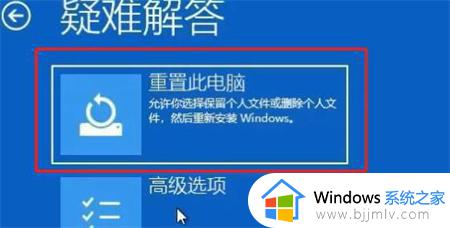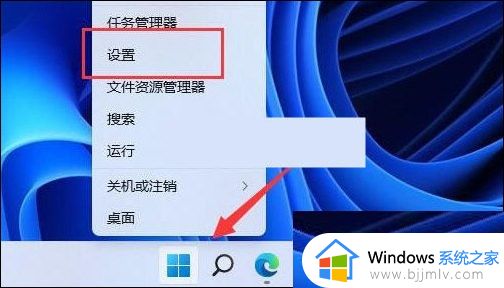win11更新正在重新启动一直转圈怎么办 win11一直显示更新正在重新启动修复方法
更新时间:2024-04-29 13:31:19作者:runxin
在win11电脑接收到微软发送的更新补丁推送后,许多用户都会及时进行更新来修复存在的运行故障,可是近日有用户在给win11系统进行更新时,却总是一直显示更新正在重新启动界面中,对此win11更新正在重新启动一直转圈怎么办呢?下面就来教大家win11一直显示更新正在重新启动修复方法。
具体方法如下:
1、首先可以通过电源键来进行电脑的重新启动操作,然后查看是否可以通过重启电脑进行问题的解决。
2、如果不可以,直接连续重启三次进入到高级修复的页面,然后选择【疑难解答】打开。

3、在打开的疑难解答中,然后选择其中的【高级选项】进行打开。

4、然后在高级选项中选择“卸载更新”就可以了,因为是更新后出现的问题,所以是更新的系统有问题,所以重新卸载更新就可以了。
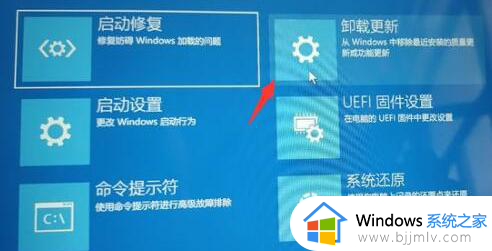
上述就是小编给大家带来的win11一直显示更新正在重新启动修复方法了,有遇到相同问题的用户可参考本文中介绍的步骤来进行修复,希望能够对大家有所帮助。